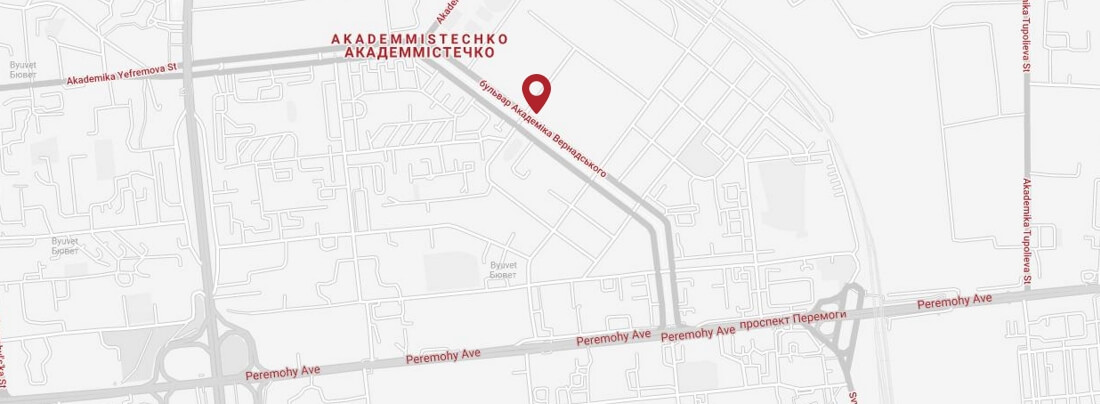В тех случаях, когда предприятие имеет распределённую структуру или есть простая необходимость взаимодействовать с камерой за пределами локальной сети, к которой подключена камера или система видеонаблюдения – необходимо настроить доступ к камере через Интернет.
Раньше для реализации такого доступа было необходимо проводить сложные настройки локальной сети, а также заказывать отдельные услуги у Интернет-провайдера. Но с появлением технологии P2P такая необходимость отпала. Теперь достаточно подключить камеру к сети Интернет, включить на ней эту функцию и к ней сразу можно подключаться из любой точки Земли с устройства, подключенного к Интернету.
Для включения данной функции необходимо перейти в веб-интерфейс камеры (Как это сделать можно узнать в статье «Как подключить IP камеру Dahua».
Далее нужно перейти в Настройки (1) – Сеть (2) – TCP/IP (3) – Easy4ip (4) и поставить галочку в поле «Вкл.» (5), если таковая отсутствует (в некоторых камерах данная функция включена по умолчанию или находится во вкладке «Доступ»), после чего нажать «Сохранить» (6). Для проверки всё ли в порядке нужно нажать «Обновить» (7) и если в строке статуса написано «В сети» (8) значит всё в порядке и теперь можно подключаться к камере через Интернет.
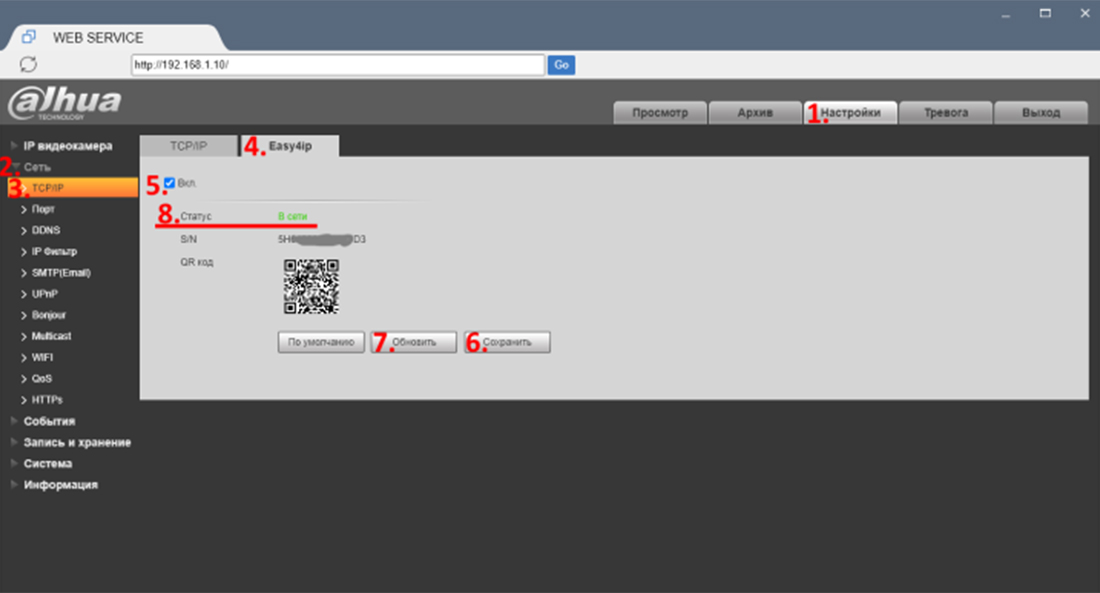
После этого к камере можно подключаться через сеть Интернет, используя её серийный номер.
Примечание. Если статус в пункте-8 остался «Не в сети» после нескольких обновлений – убедитесь, что ваша камера подключена к сети Интернет. В случае, если камера подключена к Интернету, но статус остаётся «Не в сети» – Вам нужно проверить параметры Вашей локальной сети. Скорее всего политика безопасности, установленная техническим отделом, блокирует выход видеопотока за пределы корпоративной сети.
Надеемся, данная статья была полезной. Если у Вас возникнут вопросы, пишите в чат или звоните в нашу техническую поддержку.